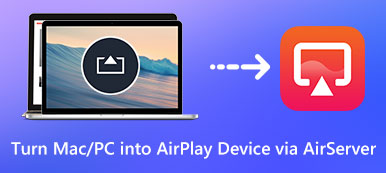Quando crei vlog, tutorial o registri momenti di gioco, puoi ricorrere a diversi strumenti per registrare gli schermi di iPad, iPhone o MacBook. Quindi, per salvarti da abbonamenti e ricerche accumulati, questo post si è concluso al meglio registratori dello schermo per dispositivi iOS e Mac.
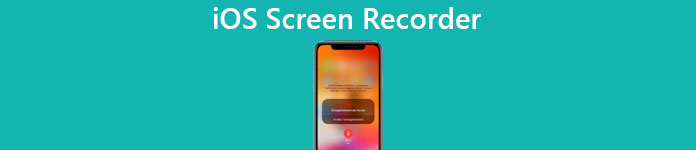
Puoi leggerlo e confrontarli sulle caratteristiche e sui prezzi per scegliere quello ideale per catturare le registrazioni dello schermo.
- Parte 1: 5 migliori app per la registrazione dello schermo per iOS 17/16/15/versioni precedenti
- Parte 2: I 6 migliori registratori di schermo su Mac/Windows per dispositivi iOS
- Parte 3: Strumento bonus: Screen Mirror e Record con Apeaksoft Phone Mirror
- Parte 4: domande frequenti su iOS Screen Recorder
Parte 1: 5 migliori app per la registrazione dello schermo per iOS 17/16/15/versioni precedenti
Top 1. La funzione di registrazione dello schermo integrata
Se hai aggiornato i tuoi dispositivi a iOS 11 e versioni successive su iPhone, iPad o iPod Touch, puoi utilizzare il file schermata di registrazione caratteristica disinstallata all'interno del sistema.
Puoi seguire Impostazioni profilo> Control center > schermata di registrazione per abilitare questa funzione. (Per iOS 11, puoi visitare Impostazioni profilo> Control center > Personalizza impostazioni e vedere la schermata di registrazione caratteristica pure.
Caratteristiche:
- Registratore dello schermo iOS predefinito senza download o jailbreak.
- Registra video e cattura il suono su iPhone/iPad di alta qualità.
- Ha meno problemi di compatibilità con altri programmi
Prezzo: Gratis
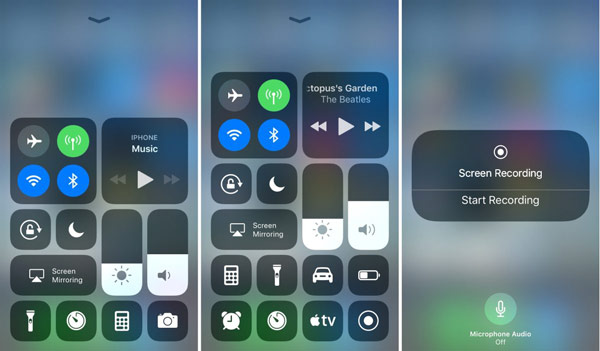
Suggerimenti:: Si può imparare come registrare lo schermo di iPhone con questa potente funzionalità e altri strumenti efficaci.
Top 2: AirShou
AirShou è un altro registratore dello schermo iOS di Shou.tv, che è in grado di registrare lo schermo di iPad, iPhone e altro con alta qualità. Ma quando abiliti il microfono per la registrazione audio, dovresti prestare particolare attenzione al rumore quando usi questa app.
Caratteristiche:
- Meno potenza di elaborazione e video di qualità superiore allo stesso tempo.
- Supporta le fotocamere per registrare le prospettive e le espressioni delle persone sui tuoi dispositivi iOS.
- Registra l'audio direttamente dal microfono.
Prezzo: Gratis

Top 3: iRec
Per registrare facilmente gli schermi iOS, IREC dovrebbe essere uno dei migliori programmi di registrazione dello schermo iOS da prendere in considerazione. Puoi registra le attività sullo schermo con l'app iRec per catturare eventi di gioco o creare tutorial interattivi.
Caratteristiche:
- Si tratta di un'app per registrare schermate iOS senza jailbreak, root o computer.
- Offri un'interfaccia semplice da usare su una piattaforma di navigazione ben progettata.
- In grado di produrre output di alta qualità per i video.
Prezzo: $ 7.99

Primi 4: TiScreenRecorder
Se stai cercando uno screen recorder iOS per Github, TiScreenRecorder dovrebbe essere la soluzione migliore. Ti consente di creare facilmente video dimostrativi delle tue app iOS. Inoltre, troverai abbastanza facile usare il programma.
Caratteristiche:
- Non utilizza alcuna API di registrazione dello schermo iOS privata.
- Salva il progetto video su un dispositivo o su un URL, se preferisci.
- Dovrebbe essere difficile da installare e utilizzare il programma per i principianti.
Prezzo: Gratis
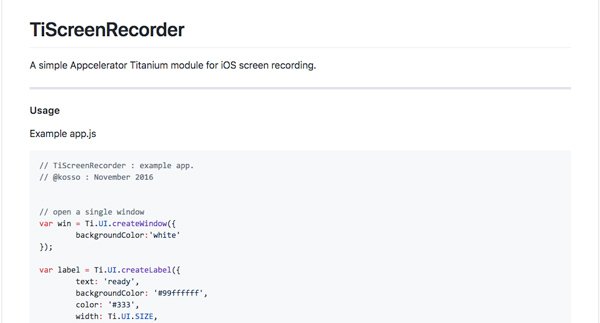
Top 5: Vidyo
Cosa dovresti fare se vuoi aggiungere dei commenti alla schermata registrata? In questo caso, Vidyo è il registratore dello schermo iOS consigliato. Se hai bisogno di registrare alcune videoconferenze, puoi anche usare il programma.
Caratteristiche:
- Crea file video di alta qualità per la registrazione dello schermo iOS.
- È in grado di registrare l'intero schermo di un iPhone o iPad.
- Registra facilmente lo sfondo dei dispositivi iOS.
Prezzo: Gratis

Parte 2: I 6 migliori registratori di schermo su Mac/Windows per dispositivi iOS
Top 1. Registratore dello schermo iOS Apeaksoft
Apeaksoft iOS Screen Recorder ti fornisce il modo più semplice per eseguire il mirroring e registrare lo schermo del tuo iPhone, iPod e iPad. Con esso, puoi ottenere iPad, iPhone e altre registrazioni dello schermo iOS in modalità wireless sul tuo computer, in modo da poter registrare gameplay, video o altri contenuti live senza problemi.
Caratteristiche:
- Rompi i limiti sullo spazio di archiviazione interno dei tuoi dispositivi iOS.
- Compatibile con dispositivi iOS con iOS 7 e versioni successive.
- Fornisci strumenti utili per modificare le tue registrazioni per un output migliore.
Prezzo: $ 16.88 per tutta la vita (gratuito per la prova)
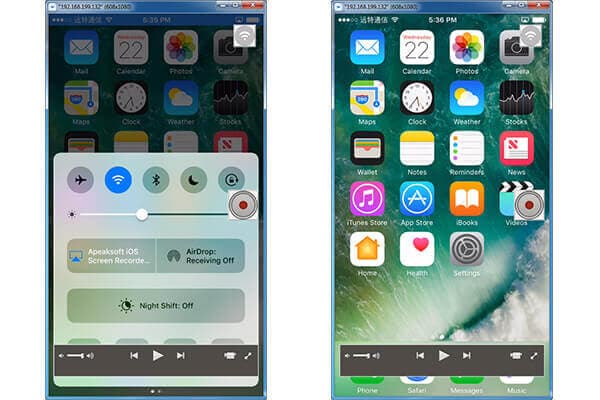
Top 2: riflettore
Riflettore è un popolare programma di registrazione dello schermo iOS che può essere utilizzato sia con sistemi Windows che Mac. È uno dei migliori software e un gran numero di utenti sceglie questo software per eseguire il mirroring e registrare i dispositivi iOS.
Caratteristiche:
- Funzione di mirroring in tempo reale disponibile.
- Supporta lo streaming multimediale.
- Funzioni di sicurezza avanzate.
Prezzo: $ 19.99
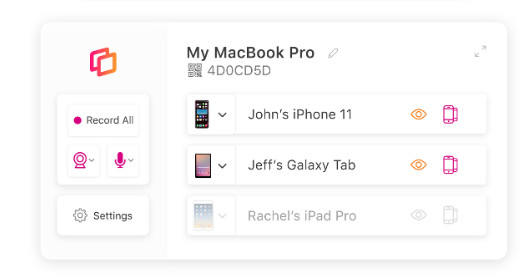
Top 3: X-Mirage
X-Mirage è uno dei software di registrazione dello schermo iOS più professionali per utenti Windows e Mac. Con il programma, puoi trovare davvero facile eseguire il mirroring e registrare schermate di dispositivi iOS.
Caratteristiche:
- Consente di eseguire il mirroring di più dispositivi sul computer contemporaneamente.
- Supporta la registrazione di video e altro con un clic.
- Fornisce un'elaborazione veloce con funzionalità di modifica avanzate.
Prezzo: $ 16.00

Top 4: QuickTime Player
QuickTime Player è più di un lettore multimediale; è anche un registratore dello schermo iOS, che è speciale per gli utenti Mac. Puoi facilmente trovare questo strumento nelle tue applicazioni Mac. Puoi anche scaricarlo dall'App Store.
Caratteristiche:
- Media player versatile per file video su Win / Mac.
- Fornisce un modo semplice ed efficace per registrare i dispositivi iOS.
- Libero di usare e facile da raggiungere.
Prezzo: Gratis
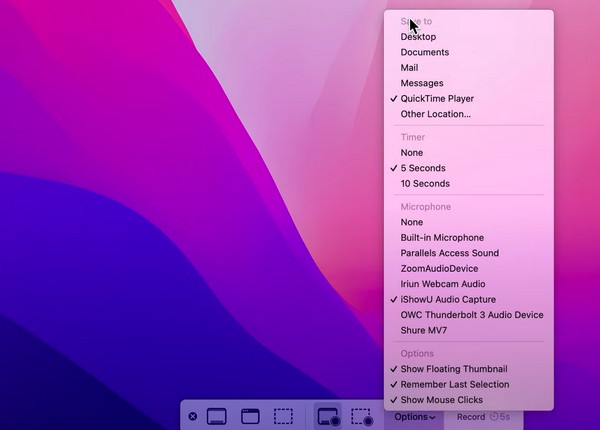
Top 5: AirServer
AirServer è un meraviglioso programma di mirroring dello schermo per Xbox One, Windows e Mac. Ti innamori di un buon registratore iOS quando lo hai provato con AirPlay, Google Cast o Miracast.
Caratteristiche:
- Consente di registrare video con voci fuori campo separate.
- Puoi modificare lo schermo come vuoi.
- Semplifica notevolmente la creazione di demo di gioco.
Prezzo: $ 19.99
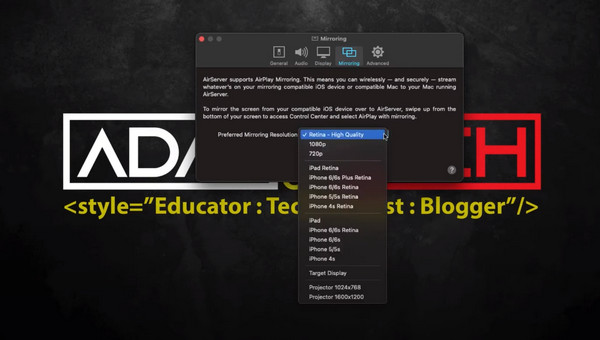
Top 6: ScreenFlow
ScreenFlow è un altro meraviglioso registratore dello schermo iOS che può aiutarti a registrare i tuoi dispositivi iOS. Ma solo gli utenti Mac possono scaricarlo e usarlo. Consente agli utenti di registrare facilmente qualsiasi parte selezionata dello schermo iOS.
Caratteristiche:
- Ti consente di catturare lo schermo dell'iPhone con dettagli brillanti in dimensioni ridotte.
- Supporta le funzioni di modifica per modificare lo schermo come si desidera.
- Eccellente screen recorder per Mac con funzionalità multiple.
Prezzo: $ 169
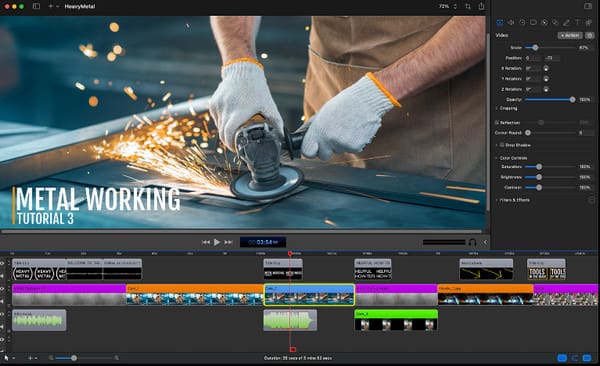
Parte 3: Strumento bonus: Screen Mirror e Record con Apeaksoft Phone Mirror
Oltre alle 11 app e al software per la registrazione dello schermo sopra menzionati, consigliamo vivamente anche uno strumento potente: Specchio del telefono Apeaksoft per te. Puoi eseguire il mirroring dello schermo dei tuoi telefoni iOS e Android per uno schermo più grande sul tuo PC e registrare le attività del telefono senza ritardi o ritardi. Inoltre, in base alla registrazione dello schermo, puoi anche personalizzare le impostazioni in base alle tue esigenze. Anche le ultime versioni di iOS e Android sono compatibili con questa piattaforma.
Passo 1 Scarica e installa questo software sul tuo computer. Avvialo e seleziona Specchio iOS per entrare.

Passo 2 Quindi puoi connettere i tuoi dispositivi iOS al computer tramite una connessione WiFi o USB. Segui le istruzioni sullo schermo finché non ti sposti in una nuova finestra.

Passo 3 Successivamente, puoi goderti lo schermo con mirroring dello schermo iOS su PC. Clicca il Telecamere per regolare le impostazioni di registrazione e scorrere verso il basso la barra laterale per accedere Record. Oppure puoi fare clic su Record pulsante proprio sotto il video. E clicca Fermare se finisci la registrazione.
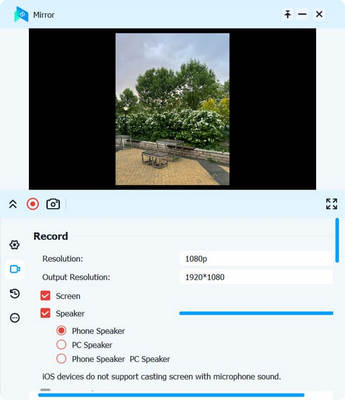
Parte 4: domande frequenti su iOS Screen Recorder
1. Come si abilita la registrazione dello schermo su iOS 11/12?
Vai a Impostazioni> Centro di controllo> Personalizza controlli, puoi toccare il pulsante "+" accanto a Registrazione schermo per aggiungerlo alla sezione Includi.
2. Come utilizzare QuickTime per registrare lo schermo dell'iPhone?
Basta collegare l'iPhone al computer tramite cavo USB. Quindi è necessario fare clic su File e scegliere Nuova registrazione filmato. Successivamente, vedrai una finestra di registrazione. Fai clic sulla piccola freccia del menu a discesa e seleziona il tuo iPhone. Quindi, puoi fare clic sul pulsante Registra per avviare la registrazione dello schermo del tuo iPhone.
3. Come registrare musica su iPhone?
A registrare la musica riprodotta su iPhone, Apeaksoft iOS Screen Recorder è una potente applicazione di registrazione dello schermo per iPhone in grado di registrare l'audio dal sistema iPhone e la voce dal microfono. Puoi scaricare e installare questo programma sul tuo PC Windows o Mac e iniziare a registrare musica su iPhone.
Conclusione
In questo articolo, ti consigliamo 12 migliori registratori dello schermo iOS a te. E dopo aver letto questo articolo, la prossima volta che vuoi eseguire il mirroring e registrare il tuo dispositivo iOS su un computer con un registratore dello schermo iOS, puoi scegliere quello più adatto da questo articolo. Spero che tu possa ottenere qualcosa di utile.